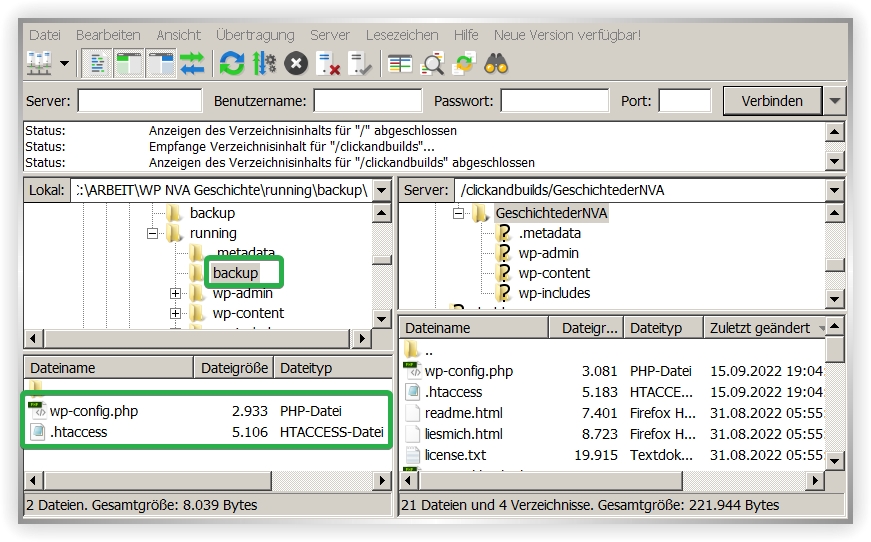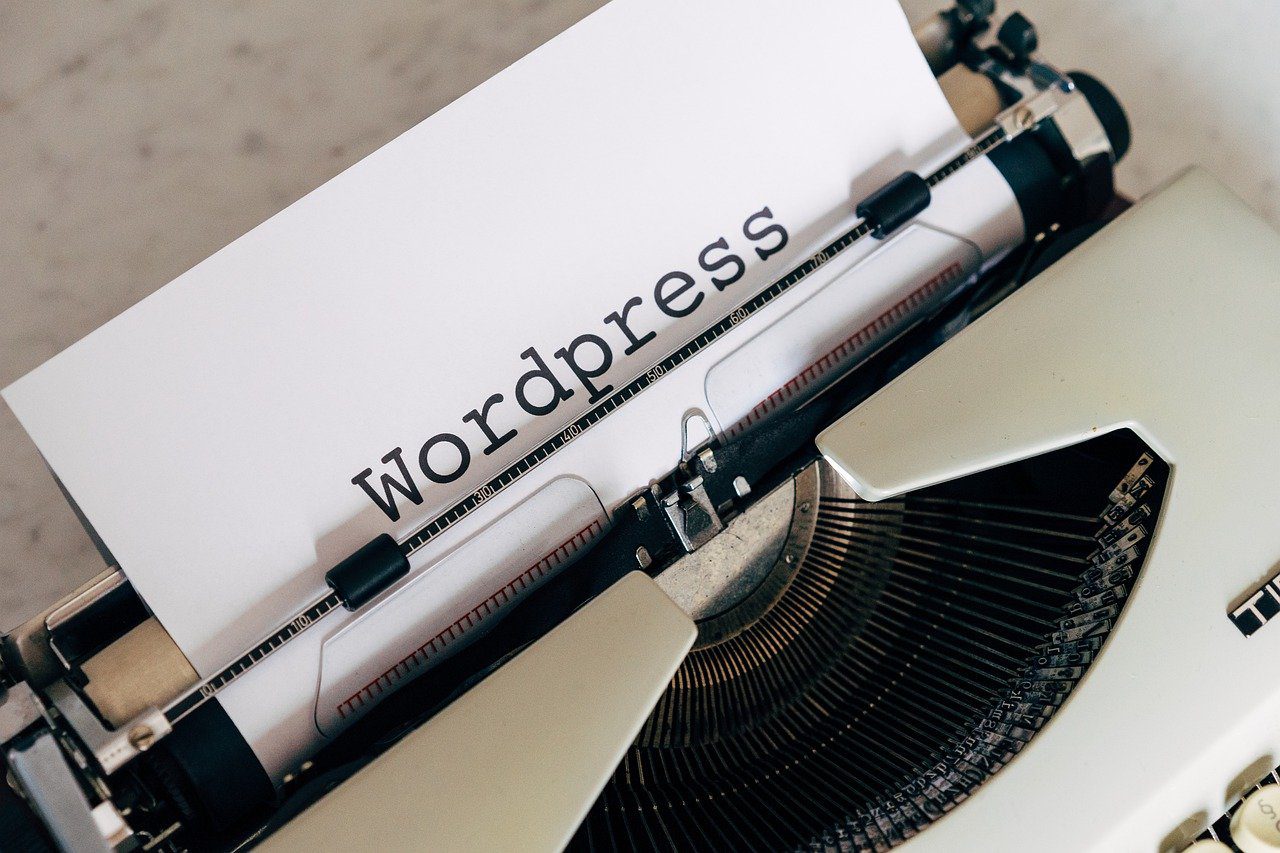Was alles passieren kann: Multisite Komplikationen, Fehler beheben
Willkommen im Club – du hast (erfolglos) versuchst, eine WordPress-Multisite zu aktivieren. Doch etwas funktioniert nicht mit deiner ersten WordPress-Multisite nicht. Ich benötigte über zwei Tage, um mich in das Thema „Multisite-Netzwerk mit WordPress“ einzuarbeiten.
WordPress-Website nicht erreichbar: Sicherungskopie VORHER erstellen!
Fehler sind schnell produziert und deine bisher funktionierende WordPress-Installation ist im Eimer, nicht mehr erreichbar. Deshalb lege ich regelmäßig Backups an. Dazu nutze ich das kostenlose Plugin BackWPup an. Die Premiumversion (gibt es kostenlos in einem GPL-Club) spielt das Plugin angelegte Sicherungskopien per Knopfdruck automatisch wieder hoch – wenn das Backend deiner WordPress-Installation noch erreichbar ist.
Multisite deaktivieren: Alte .htaccess/ wp-config.php hochladen
Vielleicht hast du das Gefühl, dass dir ein Fehler im Zuge der Multisite-Aktivierung unterlaufen ist und du möchtest die ersten Schritte der Multisite-Aktivierung wieder rückgängig machen?
Du spielst zuerst die alte .htaccess und wp-config.php hoch, welche Du hoffentlich zuvor gespeichert hast. Paß auf, dass Du die beiden Dateien in das Hauptverzeichnis (Root-Verzeichnis/Ordner) Deiner WordPress-Installation ablegst.
Multisite erneut aktivieren: Netzwerk-Datenbanktabellen löschen
Wenn Du die alte .htaccess und wp-config.php auf den Server gespielt hast, funktioniert die neue Aktivierung der Multisite nicht automatisch fehlerfrei.
Warning: An existing WordPress network was detected. Please complete the configuration steps. To create a new network, you will need to empty or remove the network database tables.
Deutsch:
Bitte schließe die Schritte zur Einrichtung ab. Um ein neues Netzwerk anzulegen, musst du die Netzwerk-Datenbanktabellen leeren oder entfernen.
Bei deinem ersten Versuch, eine Multisite einzurichten, wurden bereits Tabellen angelegt, die jetzt zunächst gelöscht werden müssen, bevor eine neue Multisite-Aktivierung durchgeführt werden kann. Es handelt sich um folgende, neu angelegte, WordPress-Tabellen:
- blogs,
- blogs_versions,
- blogmeta,
- registration_log,
- signups,
- site,
- sitemeta.
Mit phpMyADMIN und dem MySQL Befehl „DROP TABLE“ kannst Du alle (betreffenden) Tabellen auf einmal löschen.
DROP TABLE IF EXISTS NK_blogmeta,NK_blogs,NK_blogs_versions,NK_registration_log,NK_signups,NK_site,NK_sitemeta;
Diese Abfrage prüft mit „IF EXISTS“, ob die genannten Tabellen existieren und löscht sie. Trage jedoch ggf. einen bei dir vorhandenen Tabellenpräfix vor den Tabellennamen ein. Achte weiterhin darauf, am Zeilenende ein Semikolon zu setzen – kein Komma. Solche Syntaxfehler sind für die häufigsten Probleme verantwortlich.
Link: Datenbank-Tabellen einer Multisite-Installation löschen.
WordPress-URL geändert: Seite nicht mehr erreichbar?
Solltest Du im Adminbereich bei EINSTELLUNGEN >>> ALLGEMEIN die WordPress/Website Adresse ändern, kann ein fehlerhafter Eintrag dazu führen, dass Du Dich aus Deiner WordPress-Installation ausgesperrt hast.
Aber verfalle nicht gleich in Panik, sondern rufe Deine Datenbank auf, gehe zur WordPress-Tabelle „options“ und berichtige, ändere die URL zu Deiner WordPress-Installation. Danach hast Du wieder Zugang zu Deiner WordPress-Installation.
Ich habe keine Wildcard-Subdomain – ein Problem?
Nein! Oft ist im Zusammenhang mit einer WordPress-Multisite von einer „Wildcard-Subdomain“ die Rede. So richtig verständlich sind viele Erklärungen im Internet jedoch nicht. Es drängelt sich der Eindruck auf, dass Wildcard-Subdomains nötig sind, um ein Netzwerk aus (Wildcard-) Subdomains aufzubauen.
Wenn Du nicht weißt, wie Du eine Wildcard Subdomain anlegst, registrierst Du eine „normale“ Subdomain bei Deinem Hoster und verweist sie auf den Ordner mit der WordPress-Hauptinstallation.
WordPress-Multisite: Cookie-Fehler beheben
Du hast deine Multisite endlich zum Laufen gebracht. Aber aus einem unbekannten Grund funktioniert das Einloggen nicht mehr richtig, etwas scheint mit den Cookies nicht zu stimmen. Du kannst dich zwar einloggen, aber bleibst nicht eingeloggt.
Füge den folgenden Code in deine wp-config.php Datei ein.
define('ADMIN_COOKIE_PATH', '/');
define('COOKIEPATH', '');
define('SITECOOKIEPATH', '');
define('COOKIE_DOMAIN', false);Bei Problemen mit einer WordPress-Multisite ist der Beitrag „Multisite-Netzwerkverwaltung (wordpress.org)“ eine Anlaufstelle, um Hilfe bei Fehlern zu erhalten.